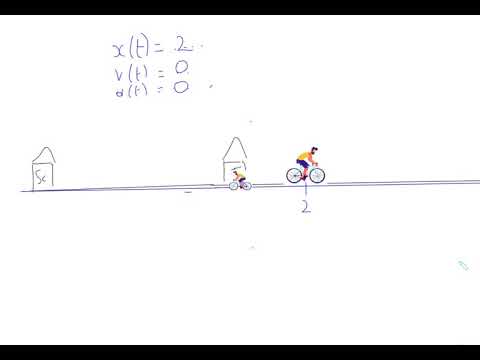
Inhoud
- Problemen met de batterijduur van de Nexus 4 oplossen
- Problemen met het opladen van de Nexus 4 oplossen
- Hoe Nexus 4 Wi-Fi-problemen op te lossen
- Hoe Nexus 4 mobiele gegevensproblemen op te lossen
- Hoe Nexus 4 Bluetooth-problemen op te lossen
- Hoe Nexus 4 prestatieproblemen op te lossen
- Problemen met de Nexus 4-app oplossen
- Hoe Nexus 4 willekeurig opnieuw opstarten te repareren
- Hoe Nexus 4-problemen op te lossen als niets anders werkt
Nexus 4-problemen blijven gebruikers teisteren nadat het apparaat in november naar Android 5.0 Lollipop is overgestapt. Hoewel Android 5.0.1 Lollipop enkele problemen heeft opgelost, blijven Nexus 4-gebruikers klagen over verschillende problemen met hun apparaat. Met dat in gedachten willen we de huidige Nexus 4-problemen bekijken en enkele mogelijke oplossingen bieden.
Twee jaar geleden kondigde Google de Nexus 4 aan en bracht deze uit, een vervolg op de Samsung Galaxy Nexus. De Nexus 4 kwam op het toneel met een aantal nieuwe functies, waaronder een gloednieuw ontwerp, een prachtig scherm, een snelle processor, een solide camera, twee opslagformaten, ondersteuning voor een aantal grote Amerikaanse providers en Android 4.2 Jelly Bean.
Gedurende zijn levensduur is de Nexus 4 verschillende keren bijgewerkt. Eerst met Android 4.3 Jelly Bean, daarna met Android 4.4 KitKat en meer recentelijk met Android 5.0 Lollipop, het gloednieuwe besturingssysteem van Google voor Android-smartphones en -tablets. Het is een lange weg geweest voor sommige Nexus 4-gebruikers, vooral degenen die met Nexus 4-problemen te maken hebben gehad.
Nexus 4-problemen zijn een probleem sinds de eerste dagen van de release. En hoewel Google heeft geprobeerd veel van deze problemen te verhelpen, frustreert zelfs de nieuwste upgrade van de Nexus 4, de Android 5.0.1-update, sommige gebruikers. Software-updates zijn nooit perfect en vaak veroorzaken ze problemen voor eigenaren van smartphones en tablets. Deze klachten komen niet als een verrassing.
Omdat we nog steeds klachten krijgen over Nexus 4-problemen, willen we vandaag enkele van de meest voorkomende problemen oplossen en enkele mogelijke oplossingen aanbieden voor Nexus 4-gebruikers die hulp zoeken. Veel van deze oplossingen hebben in het verleden voor ons gewerkt, hoewel het aantal kilometers zeker zal variëren van apparaat tot apparaat, van Nexus 4-gebruiker tot Nexus 4-gebruiker.
Problemen met de batterijduur van de Nexus 4 oplossen
Problemen met de levensduur van de batterij zijn enkele van de meest voorkomende problemen waarmee smartphonegebruikers tegenwoordig te maken hebben. Het is niet verwonderlijk dat Nexus 4-gebruikers te maken hebben met problemen met de levensduur van de batterij op KitKat en op Android 5.0 Lollipop. Het Nexus Help-forum van Google staat vol met klachten van Nexus 4-gebruikers die problemen met de batterijduur ondervinden. En hoewel er geen gegarandeerde oplossing is, zijn er enkele dingen die u kunt proberen als een slechte batterijduur van de Nexus 4 het apparaat beïnvloedt.
Android-updates zoals Android 5.0 Lollipop en Android 5.0.1 Lollipop zorgen er niet voor dat de batterij leegloopt op Nexus-apparaten. Deze problemen worden vaker wel dan niet veroorzaakt doordat applicaties van derden zich slecht gedragen in plaats van door updates van Google. Apps zijn de eerste plaats waar Nexus 4-gebruikers naar moeten zoeken.
Voordat ze iets doen, willen Nexus 4-gebruikers de apps en services in de gaten houden die de batterijduur in beslag nemen. Gebruikers kunnen die gegevens vinden in het Accu gedeelte van Instellingen. Het Android-besturingssysteem breekt de services af die het sap van de Nexus 4 opzuigen en stelt gebruikers in staat om potentiële onruststokers snel te isoleren.
Nadat deze informatie is verwijderd, willen Nexus 4-gebruikers potentiële probleemapps bijwerken met de nieuwste bugfixes. Apps die al een tijdje niet zijn bijgewerkt, veroorzaken meestal problemen, vooral na grote updates. Als het installeren van de nieuwste update niet werkt, probeer dan de applicaties opnieuw te installeren. Als dat niet werkt, zullen Nexus 4-gebruikers willen opstarten in de veilige modus om te proberen het probleem nog verder te isoleren.
Als u de Nexus 4 opstart in de veilige modus, worden toepassingen van derden uitgeschakeld. Hierdoor kunnen gebruikers probleem-apps isoleren en erachter komen welke problemen kunnen veroorzaken. Het is een vervelend proces, maar het is het proberen waard als de batterij blijft leeglopen. Hier leest u hoe u de Nexus 4 opstart in de veilige modus, met dank aan Google:
- Zorg ervoor dat het scherm van uw apparaat is ingeschakeld en houd vervolgens de Kracht knop.
- Blijf aanraken in het vak dat wordt geopend Schakel uit.
- U ziet het vak 'Opnieuw opstarten in veilige modus'. Raak aan OK.
- Uw apparaat start op in de veilige modus. Probeer uw apparaat normaal te gebruiken. Onthoud dat u geen geïnstalleerde apps kunt gebruiken.
Als apps niet het probleem zijn, probeer dan de Nexus 4 opnieuw op te starten. Het is een extreem snel proces, maar hierdoor kunnen de zaken weer normaal worden. Het opnieuw opstarten wist het cachegeheugen en beëindigt services die mogelijk de batterijduur van het apparaat wegnemen. Het is een eenvoudige oplossing die in het verleden voor ons heeft gewerkt.
We raden ook aan om NFC en Bluetooth uit te schakelen wanneer ze niet worden gebruikt en om live achtergronden te verwijderen. Live achtergronden kunnen op de achtergrond door de batterij kauwen.
Problemen met het opladen van de Nexus 4 oplossen
Oplaadproblemen hebben Nexus-gebruikers jarenlang geplaagd, dus het is niet verwonderlijk om klachten te zien over langzaam opladen en verschillende andere problemen met de Nexus 4. Het komt heel vaak voor.
Als de Nexus 4 oplaadproblemen begint te vertonen, zijn er een paar stappen die u moet nemen. Een methode om problemen met langzaam opladen op onze Nexus-apparaten op te lossen, omvat een paar eenvoudige stappen. Laad eerst de Nexus 4 tot 100% op. Zodra het daar is, laat de lading beginnen te vallen. Voordat het tot 0% daalt, moet u het rond de 5% opnieuw opladen tot 100%. Herhaal dit drie tot vier keer. Dit hielp onze Nexus 4-batterij na de overstap naar Android 5.0.

Als dat niet werkt, zijn hier nog een paar dingen die u kunt proberen. Zorg er eerst voor dat de Nexus 4 wordt opgeladen met de meegeleverde kabel. Als dit het geval is en het werkt nog steeds niet, probeer dan een oplader met hetzelfde voltage als de oplader van de Nexus 4.
Als dat nog steeds niet werkt, probeer dan de muuroplader te vervangen door een USB-kabel. Sluit de Nexus 4 aan op een computer en laad hem op die manier op om te zien of het helpt. Opladen via een muur gaat sneller, maar opladen via een CPU kan helpen.
Hoe Nexus 4 Wi-Fi-problemen op te lossen
Wi-Fi-problemen zijn een ander veel voorkomend probleem op Android-apparaten. Nexus-gebruikers hebben geklaagd over Wi-Fi-problemen sinds het begin van de Nexus-programma's en ze blijven Nexus 4-gebruikers teisteren na de Android 5.0.1 Lollipop-update. Gelukkig zijn er een paar oplossingen die zouden kunnen werken voor Nexus 4-gebruikers die een verbroken verbinding hebben.
Start de Nexus 4 opnieuw op. Het is bekend dat dit een positief effect heeft op wifi-problemen. Als dat niet werkt, probeer dan de lokale router opnieuw op te starten als dat al lange tijd niet is gebeurd. We raden aan om de router gedurende 30 seconden los te koppelen en vervolgens weer aan te sluiten. Gebruikers kunnen hetzelfde doen voor de modem. Het is ook de moeite waard om de firmware van de router bij te werken. De instructies hiervoor zijn afhankelijk van het merk en model. Als die eenvoudige oplossingen niet werken, is het tijd om naar de instellingen van de Nexus 4 te gaan.

Eenmaal binnen de instellingen van het apparaat, dwingt u de Nexus 4 om het wifi-netwerk te vergeten dat de problemen veroorzaakt. Ga naar de gewenste verbinding in Instellingen en selecteer het Vergeet netwerk keuze. Gebruikers moeten dan opnieuw verbinding maken met het Wi-Fi-netwerk, dus zorg ervoor dat het wachtwoord direct beschikbaar is voordat ze het netwerk vergeten.
Als dat niet werkt, probeer dan de frequentie op de Nexus 4 te wijzigen. Klik hiervoor op het verticale stippen in de rechterbovenhoek om de Geavanceerd menu. Ga naar Wi-Fi-frequentieband en probeer 2,4 GHz of 5 GHz. Het moet standaard zijn ingesteld op Automatisch.
Als geen van deze oplossingen werkt, raden we aan om applicaties op de Nexus 4 bij te werken. Nexus 4-gebruikers kunnen ook proberen op te starten in de veilige modus om te zien of apps echt het probleem zijn. Als apps het probleem niet veroorzaken, is het waarschijnlijk de moeite waard om een andere router te proberen om te zien of het een hardwareprobleem is. Oudere routers gedragen zich soms misdragen.
Hoe Nexus 4 mobiele gegevensproblemen op te lossen
De Nexus 4 werd niet geleverd met LTE, maar wel met mobiele data voor gebruik wanneer wifi niet beschikbaar is. Nexus 4-gebruikers klagen al een aantal jaren over problemen met mobiele gegevens en hoewel we niet veel hooivorken hebben zien stijgen na Android 5.0 Lollipop, is er altijd een kans dat gebruikers in de toekomst problemen met mobiele gegevens tegenkomen.
Nexus 4-gebruikers die problemen met mobiele gegevens tegenkomen, moeten eerst proberen mobiele gegevens uit te schakelen. Om dat te doen, ga naar Instellingen -> Meer -> Mobiele netwerken. Schakel het na ongeveer 30 seconden weer in en kijk of de verbinding terug is. Als dit niet het geval is, start u het apparaat opnieuw op. Dit heeft in het verleden voor ons gewerkt wanneer mobiele gegevens abrupt stoppen met werken.

Gebruikers kunnen ook proberen om naar de instellingen van de Access Point Name (APN) te gaan en deze bij te werken. Lollipop heeft ze blijkbaar niet goed bijgewerkt voor sommige gebruikers. Om toegang te krijgen tot de APN-instellingen van de Nexus 4, Instellingen -> Meer -> Mobiele netwerken-> Namen toegangspunten. Degenen die niet zeker zijn van de APN-instellingen, moeten contact opnemen met de provider van het apparaat voordat ze de instellingen wijzigen.
We hebben ook succes gehad door de Nexus 4 in de vliegtuigmodus te zetten. Schakel Vliegtuigmodus in en vervolgens weer uit. Dit heeft in het verleden mobiele gegevens op Nexus-smartphones en -tablets hersteld.
Hoe Nexus 4 Bluetooth-problemen op te lossen
Nexus 4 Bluetooth-problemen blijven eigenaren van apparaten teisteren na de Android 5.0 Lollipop-update. Dat is voor ons geen verrassing, want Bluetooth is altijd al problematisch geweest op Nexus-apparaten.
Degenen die te maken hebben met Nexus 4 Bluetooth-problemen, moeten eerst proberen Bluetooth uit en weer in te schakelen. Dit is een eenvoudige oplossing, maar het heeft in het verleden voor sommige Nexus-gebruikers gewerkt. Als dat niet werkt, raden we u aan de cache op Bluetooth Share te wissen. Ga hiervoor naar Instellingen -> Apps -> Blader naar Alles -> Selecteer Bluetooth Share -> Cache wissen. Schakel hierna de Nexus 4 uit en start hem weer op om te zien of het probleem is opgelost. Gebruikers kunnen ook proberen Verwijder gegevens van hetzelfde scherm om te zien of dat werkt.

Nexus 4-gebruikers die proberen verbinding te maken met Bluetooth in een auto, kunnen de handleiding van de auto raadplegen. Er zou een manier moeten zijn om Bluetooth opnieuw in te stellen, hoewel het proces voor elk merk en model anders zal zijn. Zodra de verbinding is gereset en de verbinding is vergeten op de Nexus 4, probeert u opnieuw verbinding te maken om te zien of het eindelijk werkt.
We raden ook aan om op te starten in de veilige modus (de instructies zijn hierboven te vinden), waardoor toepassingen van derden worden uitgeschakeld. Hierdoor kunnen gebruikers controleren of apps het probleem veroorzaken. Af en toe zijn zij de oorzaak van de problemen.
Hoe Nexus 4 prestatieproblemen op te lossen
Prestatieproblemen van de Nexus 4, waaronder zaken als lag en willekeurig bevriezen, zijn een groot probleem voor sommige gebruikers na de release van Android 5.0 Lollipop. We hebben een aantal klachten gezien over de prestaties van de twee jaar oude telefoon. Oudere apparaten hebben vaak problemen met het draaien van nieuwe software en Android 5.0 lijkt problemen te veroorzaken.
Een oplossing die voor ons heeft gewerkt, is het wissen van de cachepartitie op het apparaat. Dit is een diepgaand proces dat wat tijd en moeite kost, maar het heeft in het verleden wonderen verricht voor de prestatieproblemen van Nexus. Hier is hoe het te doen op de Nexus 4:
- Houd de aan / uit-knop en de volume-omlaagknop tegelijkertijd ingedrukt totdat u iets anders dan Google op het scherm ziet.
- Je zou bovenaan het scherm een grote pijl moeten zien.
- Tik herhaaldelijk op Volume omlaag totdat u Herstel ziet in de pijl. Tik vervolgens op de aan / uit-knop
- Je zou een androïde op zijn rug moeten zien, borst open met een rode driehoek en een uitroepteken.
- Terwijl u de aan / uit-knop ingedrukt houdt, tikt u eenmaal op Volume omhoog en laat u vervolgens de stroom los.
- U zou nu een lijst met items bovenaan het scherm moeten zien.
- Tik op Volume omlaag totdat het item dat u wilt wissen of de cachepartitie wilt wissen, is gemarkeerd. Tik vervolgens op de aan / uit-knop om te starten.
- Statusmeldingen verschijnen onder aan het scherm. Wees geduldig - het kan 10-15 minuten duren. Start de Nexus opnieuw als u klaar bent.
We raden ook aan om het gebruik van live achtergronden stop te zetten, omdat deze de prestaties negatief kunnen beïnvloeden. Nexus 4-gebruikers kunnen ook proberen NFC uit te schakelen als deze niet in gebruik is. We raden ook aan om Daydream, de schermbeveiliging van Android, uit te schakelen als dit niet nodig is.
Problemen met de Nexus 4-app oplossen
Nexus 4-gebruikers die problemen ondervinden met applicaties, kunnen een aantal dingen proberen om de prestaties te versnellen. Probeer eerst de app bij te werken. De kans is groot dat de ontwikkelaar een bugfix heeft uitgerold, dus het is verstandig voor gebruikers om dat eens te proberen. We raden ook aan om de applicatie opnieuw te installeren. We hebben in het verleden verschillende keren succes met deze methode gezien.
Als de problemen aanhouden, neem dan contact op met de ontwikkelaar en waarschuw hem voor het probleem. Dit zal hen helpen het probleem te identificeren en mogelijk in een latere update op te lossen.
Hoe Nexus 4 willekeurig opnieuw opstarten te repareren
Android 5.0 Lollipop lijkt willekeurige crashes te veroorzaken voor Nexus 4-gebruikers. De forums van Google staan vol met klachten over willekeurige reboots die uit het niets lijken te komen.
Er zijn een paar dingen die Nexus 4-gebruikers kunnen proberen om deze herstart te verhelpen. De eerste is om het apparaat eenvoudigweg zacht te resetten. Dit heeft in het verleden problemen met het opnieuw opstarten voor ons opgelost en het is een eenvoudige oplossing die hier zou kunnen werken.

We raden ook aan om applicaties bij te werken naar de laatste build. Oude apps zorgen vaak voor problemen.We raden ook aan om op te starten in de veilige modus om apps van derden uit te schakelen. Als apps de boosdoener zijn, zullen Nexus 4-gebruikers de willekeurige herstart niet zien in de veilige modus.
Als geen van deze werkt, en de Nexus 4 is nog steeds op Android 4.4 KitKat, is het misschien tijd om de Android 5.0 Lollipop-update te installeren. Nieuwe updates zullen vaak willekeurige herstartproblemen verhinderen, hoewel er altijd de mogelijkheid bestaat dat ze later terugkeren.
Hoe Nexus 4-problemen op te lossen als niets anders werkt
Als geen van deze oplossingen werkt, en misschien ook niet, is het waarschijnlijk de moeite waard om de Nexus 4 in de fabriek te resetten. Hierdoor wordt het apparaat hersteld zoals het was toen het voor het eerst arriveerde. Nexus 4-gebruikers zullen een back-up willen maken van belangrijke bestanden, omdat dit proces alles zal wissen. Hier leest u hoe u de Nexus 7 terugzet op de fabrieksinstellingen.
Als dat niet werkt, raden we u aan een paar verschillende bronnen te bekijken. Ten eerste raden we u aan naar het Nexus-helpforum van Google te gaan. Er zijn een heleboel goed geïnformeerde mensen op de forums van Google die u graag helpen als de Nexus 4 problematisch begint te worden. Soms werken onorthodoxe fixes waar gewone fixes niet werken. We raden u ook aan een kijkje te nemen op de forums van Android Central, een van onze favoriete op Android gerichte forums.
Degenen die nog steeds geen oplossing kunnen vinden, moeten contact opnemen met hun serviceprovider of met Google zelf. Vaak zal het bedrijf mogelijke oplossingen bieden wanneer rechtstreeks contact wordt opgenomen. Afhankelijk van de ernst van het probleem, kunnen Nexus 4-gebruikers het bedrijf mogelijk ook een nieuw apparaat laten sturen. Garanties en klantenservicemedewerkers zullen lastig zijn om te navigeren, maar het is het proberen waard als niets anders werkt.


